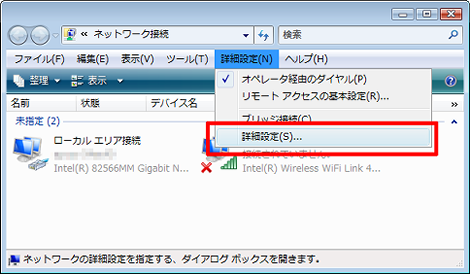LANの速度が遅くなったときの対処まとめ
LANの速度が遅くなったと感じたときの対処を紹介します。
1.問題点
自宅のインターネットはNTTフレッツを利用しているのですが、ある日突然速度が遅くなってしまいました。
具体的には、Windowsのタスクマネージャの「ネットワーク」で、ネットワーク使用率が1%以上になりません。

USENのスピードテストもせいぜい1Mしか出ません。
メールの取得でさえ1件につき10秒くらいかかります。
もうひとつ使っているWiFiの方が快適なくらいです。
ということで色々調べて少し解消したようなので、試した方法をまとめておきます。
2.アダプタの優先順位を変更する
Windowsでローカルエリア接続とワイヤレスネットワーク接続を使っている場合、アダプタの優先順位があるようです。
「ネットワーク接続の管理」で開いた画面にある「詳細設定」→「詳細設定」をクリック。
「アダプタとバインド」タブの「接続」欄にアダプタの優先順位が表示されています。現状はワイヤレスネットワーク接続の優先順位が高くなっています。
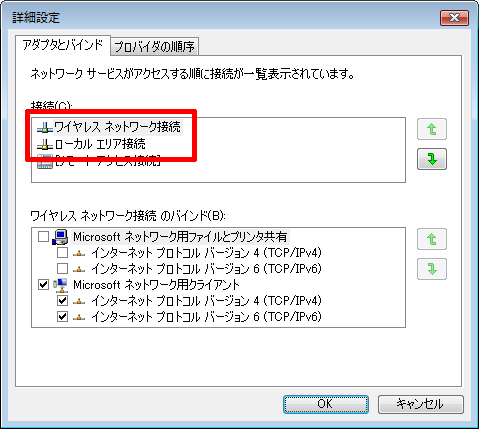
この画面を操作してローカルエリア接続の優先順位を先にします。
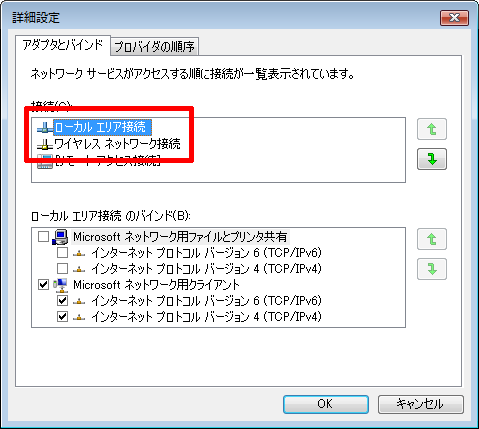
これで解消することはありませんでした。
なおこの方法は両方のネットワーク接続を使っている場合に限るようです。
3.バッテリーの省電力モードを変更する
バッテリーが省電力モードになっていると、ネットワーク使用率が下がるようです。
メーカによって設定は異なると思いますが、私のPCの場合、コントロールパネルの電源オプションで設定を「高パフォーマンス」にしてしました。
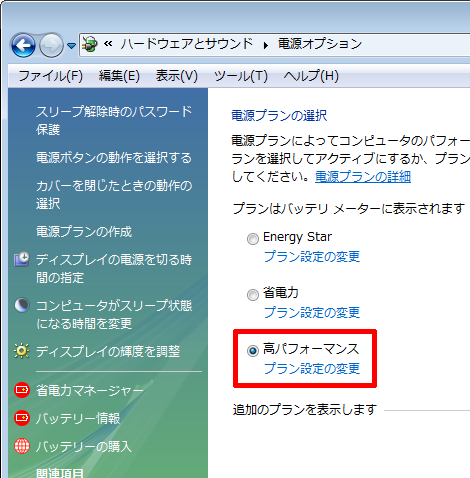
これによりネットワーク使用率が5%まで改善しました。
4.ブロードバンドルータを再起動する
以前はもっと速度が出ていて、PCの設定は変更していないはずので、有線LANブロードバンドルータが被疑箇所ではないかと思い、再起動してみました(電源OFF→ON)。
結果的にはこれが原因だったようで、速度が劇的に改善しました。
マンションタイプなのでベストエフォートですが、夜中であればネットワーク使用率100%になるのを確認できました。
下のスクリーンショットはネットワーク使用率が25%まで表示されたときのものです(ネットワーク利用がなければ表示は1%に戻ります)。

USENのスピードテストも1Mしか出なかったのですが、最大20Mくらいまで確認することができました。
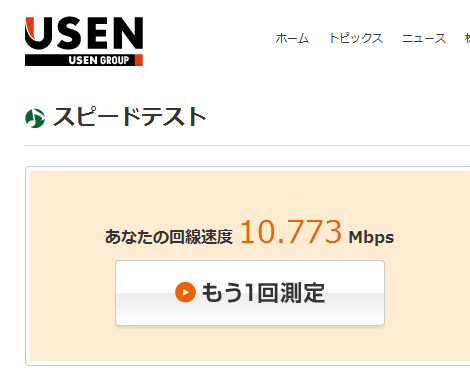
ということで速度が極端に落ちた場合、有線・無線に限らずブロードバンドルータを再起動してみてはいかがでしょうか。
- ThinkPad X390購入
- ルータ接続で「WAN:DHC: Non DHCPOFFER message from server.」というエラーになる場合の対処
- VDSL(モデム)からPCに直接インターネット接続する方法
- VDSLアダプタの「VDSL LINK/ACT」ランプがゆっくり点滅したらNTTフレッツ・サポートセンタへ連絡
- 筆ぐるめで年賀状の受信履歴を残す方法
- IA5(INTERNATIONAL ALPHABET No.5)について
- JINS PC購入レポート
- ブラウザでトップに戻る(一番下に移動する)方法いろいろ
- 1ページのPDFファイルを2ページに分割する方法
- PDFを拡大縮小せずに印刷する方法
- 筆ぐるめで年賀状送信履歴を表示する
- 画像を鮮明に拡大するフリーソフト「SmillaEnlarger」の使い方
- ブロードバンドルータ NetGenesis SuperOPT100E(MR-OPT100E)
- ELECOM Bit Grast 巻き取り式3ボタン光学式マウス
- Wireless Notebook Optical Mouse 3000